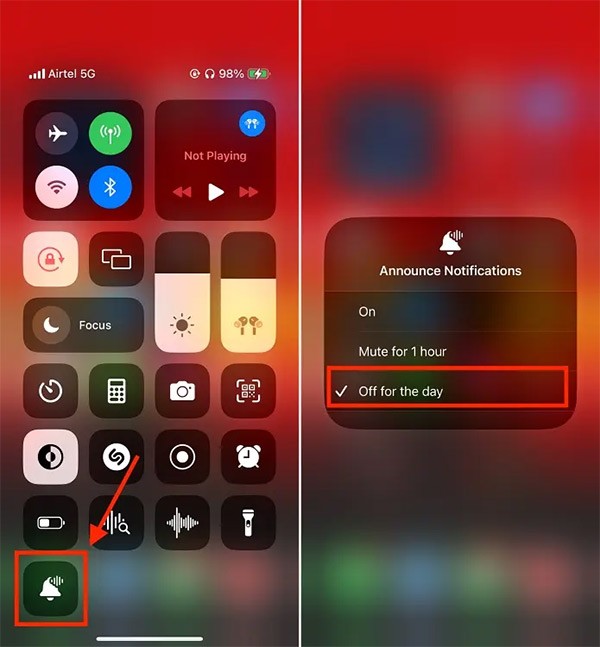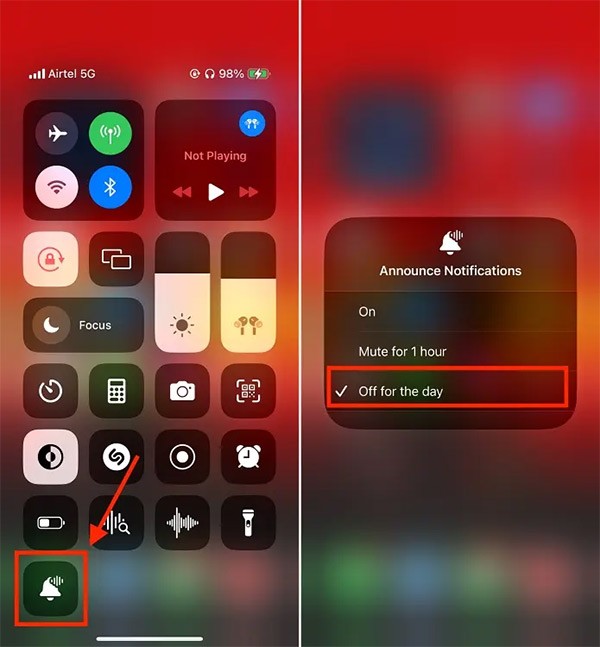A partir de iOS 13, al conectar los AirPods al iPhone, Siri leerá los mensajes del iPhone a través de los AirPods. De hecho, a muchas personas no les gusta esta función de Siri porque a veces les afecta y les molesta cuando están en una reunión o necesitan silencio. Si no te gusta esta función, los usuarios pueden desactivar la lectura de mensajes de Siri en los AirPods, directamente en la configuración del teléfono. A continuación te explicamos cómo desactivar la lectura de mensajes de Siri en los AirPods.
Instrucciones para desactivar la lectura de mensajes de Siri en los AirPods a través de Configuración
Paso 1:
Primero, vaya a Configuración en su teléfono y toque Notificaciones para ajustar las notificaciones. Al cambiar a la nueva interfaz, los usuarios hacen clic en Anunciar notificaciones para cambiar la notificación en Siri.

Paso 2:
En la interfaz que se muestra, solo tienes que desactivar el modo Anunciar notificaciones . Además, los usuarios también pueden desactivar la lectura de mensajes a través de auriculares cuando están conectados a un iPhone.

Desactivar la lectura de mensajes de Siri en los AirPods mediante Control C Enter
Conecta tus AirPods a tu iPhone y deslízate hacia abajo desde la parte superior de la pantalla para revelar la interfaz del Centro de control.
Ahora mantenga presionado el ícono de campana para evitar que Siri lea el contenido del mensaje cuando se envía un mensaje. O si deseas elegir la hora en la que quieres que Siri deje de leer mensajes en los AirPods, mantén presionado el ícono de la campana y luego elige la hora en la que deseas desactivar las notificaciones como se muestra a continuación.